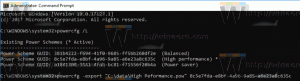Windows 10 pronto le permitirá usar Spotlight como fondo de escritorio
Windows 10 cuenta con la función Spotlight que le permite tener una imagen aleatoria en la pantalla de bloqueo cada vez que la ve. Descarga hermosas imágenes de Internet y las muestra en la pantalla de bloqueo. Por lo tanto, cada vez que inicie o bloquee Windows 10, verá una nueva imagen encantadora. Las imágenes son asombrosamente hermosas. Una de las características más esperadas de Windows 10 es la capacidad de usar esas impresionantes imágenes de pantalla de bloqueo como fondo de escritorio. La buena noticia es que Microsoft está trabajando en ello.
Anuncio publicitario
En Windows 10, Spotlight es una aplicación universal (UWP) que está profundamente integrada con el sistema operativo. Es responsable de la presentación de diapositivas de imágenes que ve en la pantalla de bloqueo cuando Spotlight está habilitado.
A partir de Windows 10 build 20231, una nueva opción experimental, descubierta por
Atún blanco, permite la configuración de Windows Spotlight como fondo de escritorio. La interfaz de usuario tiene el siguiente aspecto:
La opción está actualmente bloqueada y se puede habilitar como cualquier otra característica experimental con la herramienta Vive. Los usuarios interesados pueden ejecutar el siguiente comando para desbloquearlo.
Habilitar Windows Spotlight para fondo de escritorio en Windows 10
- Descargar el última versión de ViveTool (es 0.2.1 al momento de escribir este artículo).
- Desatascar el archivo descargado.
- Extraiga el contenido del archivo a cualquier carpeta que desee.
- Abre el símbolo del sistema o Potencia Shell como administrador en esa carpeta.
- Escriba el siguiente comando:
ViveTool.exe addconfig 26008405 2. Si usa PowerShell, agregue.\al comando, de la siguiente manera:.\ ViveTool.exe addconfig 26008405 2. - Recibirás un mensaje "Establecer correctamente la configuración de funciones ".
Al momento de escribir estas líneas, la nueva opción no hace nada. Esto eventualmente cambiará en un futuro próximo.
Consejo: si Spotlight se atascó y no cambia la imagen, debería intentar restablecerla. Verificar Cómo restablecer Spotlight en Windows 10.
Nota: Sin embargo, Microsoft ocultó las imágenes descargadas de Spotlight para el usuario final. Puede encontrar esas imágenes y utilizarlas como fondo de pantalla o en cualquier otro lugar siguiendo este procedimiento: ¿Dónde encontrar imágenes de Lockscreen Spotlight en Windows 10?